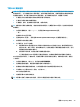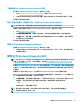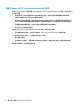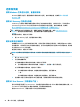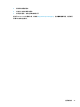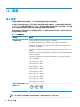User guide
还原和恢复
使用 Windows 工具进行还原、重置和刷新
Windows 提供用于还原、重置和刷新计算机的多个选项。 有关详细信息,请参阅第 45 页的使用
Windows 工具。
使用
HP Recovery
介质进行恢复
HP Recovery 介质用于恢复原始操作系统以及出厂时安装的软件程序。 在部分产品上,可以使用 HP
Cloud Recovery Download Tool
在可引导的 USB 闪存驱动器上进行创建。 有关详细信息,请参阅
第 45 页的使用 HP Cloud Recovery Download Tool 创建恢复介质(仅限部分产品)。
注:如果您无法自己创建恢复介质,请联系支持部门获取恢复光盘。 转至 http://www.hp.com/
support,选择您所在的国家或地区,然后按照屏幕上的说明进行操作。
要恢复您的系统,请执行以下操作:
▲ 插入 HP Recovery 介质,然后重新启动计算机。
更改计算机引导顺序
如果使用 HP Recovery 介质无法重启计算机,您可以更改计算机的引导顺序。 该顺序是在 BIOS 中列出
的设备顺序,计算机可从 BIOS 中查找启动信息。 您可以将选择更改为光驱或 USB 闪存驱动器,具体取
决于您的 HP Recovery 介质位置。
要更改引导顺序,请执行以下操作:
切记:
对于带有可拆卸键盘的平板电脑,请先将平板电脑连接到键盘基座,然后再开始执行这些步
骤。
1. 插入 HP Recovery 介质。
2. 访问系统启动菜单。
对于连接键盘的计算机或平板电脑,请执行以下操作:
▲ 打开或重新启动计算机或平板电脑,快速按 esc,然后按 f9 显示引导选项。
对于不带键盘的平板电脑,请执行以下操作:
▲ 打开或重新启动平板电脑,快速按住增大音量按钮,然后选择 f9。
– 或 –
打开或重新启动平板电脑,快速按住减小音量按钮,然后选择 f9。
3. 选择要从中进行引导的光驱或 USB 闪存驱动器,然后按照屏幕上的说明进行操作。
使用 HP Sure Recover(仅限部分产品)
部分计算机型号配置了 HP Sure Recover,即内置于硬件和固件中的一种 PC 操作系统恢复解决方案。 HP
Sure Recover 可以完全还原 HP 操作系统映像,而无需安装恢复软件。
借助 HP Sure Recover,管理员或用户可以还原系统和安装:
46
第 11 章 备份、还原和恢复